
















Այժմ ծանոթանանք հենքային տվյալների ղեկավարման \(Microsoft\ Access\ 2007\) համակարգին:
Համակարգի միջավայր մտնելու համար պետք է մկնիկի օգնությամբ հաջորդաբար կատարել հետևյալ քայլերը.
Start -> All Programs -> Microsoft Office -> Microsoft Office Access 2007
Այժմ \(Access\)-ը սպասում է հետևյալ հրահանգներից որևէ մեկին.
• բացել գոյություն ունեցող որևէ հենք,
• ստեղծել նոր հենք:
Տվյալների որևէ հենք բացելու համար անհրաժեշտ է.
* բացված պատուհանի աջ մասում տեղակայված \(Open\ Recent\ Database\) բաժնում ներառված տվյալների հենքերի ցուցակից ընտրել անհրաժեշտը,
* եթե փնտրված ֆայլը բացված ցուցակում չի ընդգրկված, ապա որոնումը շարունակել
 կոճակի օգնությամբ:
կոճակի օգնությամբ: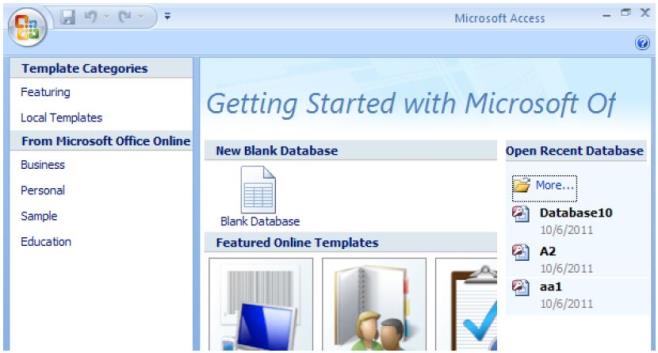
\(Microsoft\ Access\ 2007\)-ի աշխատանքի նախնական պատուհան
Տվյալների նոր հենք ստեղծելու համար անհրաժեշտ է.
* ընտրել \(New\ Blank\ Database\) բաժնի \(Blank\ Database\) կոճակը
* բացված տիրույթի \(File\ Name\) դաշտում նշել ստեղծվող հենքի անվանումը (նկարում բերված օրինակում` \(Database\ 11\)): Ստեղծվող ֆայլի պահպանման հասցեն ընտրել  կոճակով բացված պատուհանում,
կոճակով բացված պատուհանում,
* սեղմել\(Create\) կոճակը:
 կոճակով բացված պատուհանում,
կոճակով բացված պատուհանում,* սեղմել\(Create\) կոճակը:
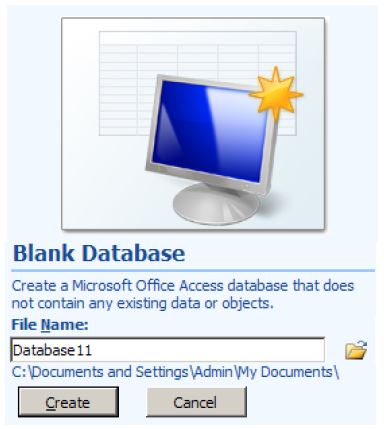
Նոր ֆայլ ստեղծելու տիրույթ
Տվյալների հենք կարելի է ստեղծել նաև \(Template\ Categories\) խմբի \(From\ Microsoft\ Office\ Online\) հրամանով՝ բացվող շաբլոններից որևէ մեկի օգնությամբ:
\(Ms\ Access\ 2007\) համակարգի հիմնական աշխատանքային պատուհանն ունի նկարում բերված տեսքը:
Ծանոթանանք պատուհանի հիմնական բաղադրիչներին:
Արագ հասանելիության վահանակը նախատեսված է առավել հաճախ կիրառվող հրամանների կոճակների համար:
Հրամանային ներդիրների տողը \(5\)ներդիր է պարունակում: Նկարում բացված է \(Home\) ներդիրը: Ինչպես երևում է նկարից` այն յոթ խումբ է ընդգրկում. \(View, Clipboard, Font, Rich\ Text, Records, Sort & Filter, Find\), որոնցից յուրաքանչյուրն իր հերթին այլ հրամանների կոճակներ է ներառում:
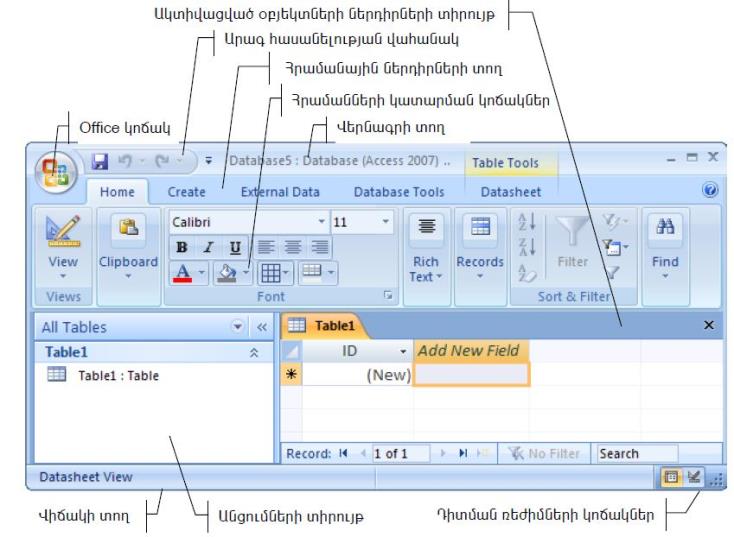
\(Microsoft\ Access\ 2007\) համակարգի պատուհան
Վերնագրի տողում արտածվում է տվյալ պահին \(Microsoft\ Access\ 2007\) համակարգի պատուհանի աշխատանքային տիրույթում առկա փաստաթղթի անվանումը (նկարում` \(Database5\)):
Վիճակի տողում ինֆորմացիա է արտածվում թողարկված տվյալների հենքի և կատարվող գործողությունների մասին:
Անցումների տիրույթում արտածվում են տվյալների հենքի օբյեկտները, ինչը հնարավորություն է տալիս ընտրել դրանցից անհրաժեշտը:
Ակտիվացված օբյեկտների ներդիրների տիրույթը ներառում է տվյալների հենքի ակտիվացված օբյեկտների անվանումները, ինչը ևս հնարավորություն է տալիս ընտրելու դրանցից անհրաժեշտը:
Office կոճակով բացվում է ֆայլերի հետ առավել հաճախ կիրառվող հրամանների մենյուն:
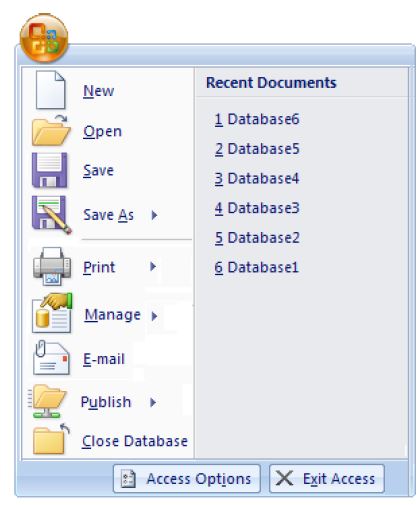
\(Office\) կոճակի պատուհան
\(Ms\ Access\)-ի աշխատանքը կարելի է ավարտել հիմնական պատուհանի  փակման կոճակով:
փակման կոճակով:
 փակման կոճակով:
փակման կոճակով:Ուշադրություն
Access 2007-ով ստեղծված ֆայլերն ունեն .mdbx ընդլայնումը:
Ուշադրություն
Տվյալների հենքում հայատառ ինֆորմացիա ներմուծելու նպատակով անհրաժեշտ է ընտրել հայկական տառատեսակի Unicode տարբերակը: